Kui mitu kasutajat peavad sama kalendriga töötama, annab Outlook teile võimaluse võimalus seda jagada. Kuid kui klõpsate nuppu "Nõustu", võib kuvada tõrketeade, mis ütleb, et Outlook ei saanud teid ühiskalendriga ühendada. Täpsemalt kõlab sõnum järgmiselt: "Teie ühendamisel jagatud kalendriga ilmnes probleem. Paluge teid kutsunud inimesel saata uus jagamiskutse“. Probleemi lahendamiseks järgige allolevaid tõrkeotsingu samme.
Outlook: teie ühendamisel jagatud kalendriga tekkis probleem
Kasutage Outlooki erinevas OS-is
Kontrollige, kas pääsete jagatud kalendrile juurde Outlooki veebis või Outlooki rakendusega MacOS-i ja iPhone'i jaoks. Windowsi Outlooki tõrkeid ja tõrkeid teistes operatsioonisüsteemides tavaliselt ei kuvata. Kui veateade püsib, jätkake järgmise sammuga.
Importige jagatud kalender kataloogist
Kui kasutate Outlooki veebirakendust, proovige avada jagatud kalendrit kaustast Kataloog. Logige oma kontole sisse, valige Kalenderja seejärel paremklõpsake Muud kalendrid. Valige Avage kalender
ja minge lehele Kataloogi kaust. Otsige üles jagatud kalender, mille soovite avada, ja klõpsake nuppu Avatud nuppu.Teise võimalusena võite minna ka aadressile Kalender ja valige Importige kalender. Seejärel importige jagatud kalender otse kaustast Kataloog. Kasutage kalendri omaniku meilikonto otsimiseks otsinguvälja.
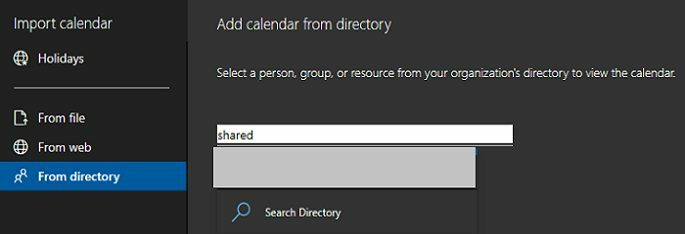
Värskendage ja parandage kontorit
Installige uusimad Office'i värskendused, kui kasutate Outlooki Office Suite'i osana.
- Käivitage kõik Office'i rakendused ja klõpsake nuppu Fail menüü.
- Seejärel minge aadressile Konto.
- Valige Värskenda valikud.
- Lööge Uuendage kohe nuppu.

Kui te ikka ei pääse jagatud kalendrile juurde, parandage oma Office'i failid.
- Käivitage Kontrollpaneel.
- Minema Programmid.
- Kliki Programmid ja funktsioonid.
- Valige Office Suite ja klõpsake nuppu Muuda nuppu.
- Esiteks käivitage Kiire remont valik.
- Seejärel, kui probleem püsib, käivitage Interneti-remont tööriist.

Looge jagatud postkast
Kui miski ei tööta, looge jagatud postkast ja kasutage kalendriõiguste määramiseks PowerShelli. Jagatud postkastid sisaldavad ka jagatud kalendrit, kuhu mitu kasutajat saavad oma kohtumisi lisada ja tegevusi ajastada.
Lisateavet jagatud kalendri loomise kohta leiate aadressilt Microsofti tugileht. Või võite paluda oma IT-administraatoril aidata teil jagatud meilikontot luua.
Järeldus
Kui Outlook ütleb, et jagatud kalendriga ühendamisel tekkis probleem, kontrollige, kas see valik töötab Outlooki veebis. Seejärel importige jagatud kalender otse Outlooki kataloogist. Lisaks värskendage ja parandage oma Office'i faile. Kui probleem püsib, looge jagatud kalendriga jagatud postkast.
Kas teil õnnestus probleem lahendada ja oma jagatud Outlooki kalendrile juurde pääseda? Andke meile allolevates kommentaarides teada.